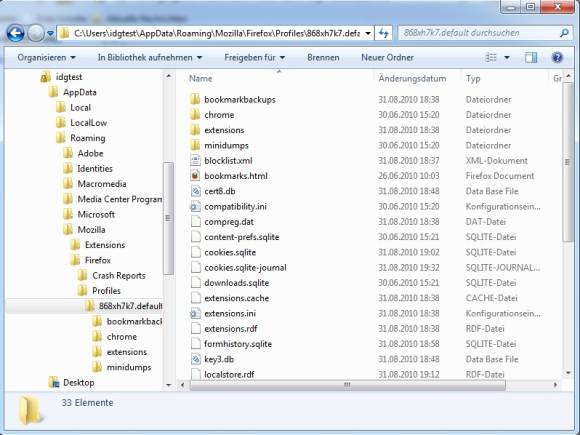Tipps & Tricks
31.08.2010, 18:10 Uhr
Firefox- und Thunderbird-Profile übernehmen
Problem: Ich habe in meinem PC eine neue Festplatte verbaut und Windows XP neu installiert. Die alte Festplatte hängt als zweite Disk dran; der Zugriff funktioniert. Nun möchte ich meine Einstellungen auf die neue Installation übernehmen, in erster Linie die Firefox-Lesezeichen sowie die IMAP-Einstellungen von Thunderbird. Wie mache ich das?
Lösung: Installieren Sie zuerst beide Programme, falls noch nicht geschehen. Melden Sie sich nun in Windows mit dem Benutzerkonto an, unter dem Sie die beiden Programme nutzen wollen. Starten Sie dort beide Programme einmal. In Thunderbird lassen Sie einen beliebigen IMAP-Account erstellen. Schliessen Sie danach beide Programme wieder. Das Ergebnis: Jetzt haben beide in Ihren Anwendungsdaten einen Profilordner erstellt.
Gehen Sie zu Start/Ausführen, tippen Sie %userprofile% ein und drücken Sie Enter, um Ihren Windows-Profilordner zu öffnen. Falls Sie anschliessend keinen Ordner namens «Anwendungsdaten» bzw. «AppData» sehen, bringen Sie ihn erst zum Vorschein: Extras/Ordneroptionen/Ansicht (Vista/7: Organisieren/Ordner- und Suchoptionen/Ansicht) und da die Option «Alle Dateien und Ordner anzeigen» aktivieren. Öffnen Sie unter Windows XP den Ordner «Anwendungsdaten». Sie finden darin die Unterordner «Mozilla», der Ihr Firefox-Profil enthält, sowie «Thunderbird» mit Ihrem (noch quasi leeren) Thunderbirdprofil.
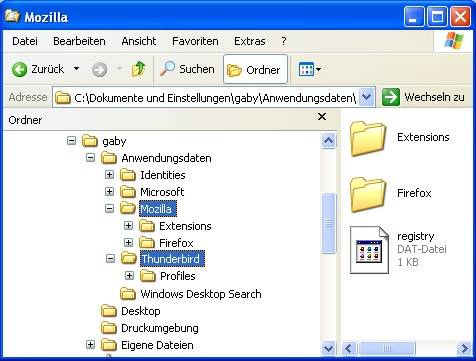
Diese Ordner enthalten Ihre Firefox- bzw. Thunderbird-Daten
In Windows Vista und 7 liegt das Profil unter AppData im Unterordner «Roaming»:
Öffnen Sie nun ein neues Windows-Explorer-Fenster und darin Ihre alte Festplatte. Suchen Sie darauf im Ordner «Dokumente und Einstellungen\IhrName\Anwendungsdaten\» ebenfalls nach den Ordnern «Mozilla» sowie «Thunderbird». Kopieren Sie diese in den Anwendungsdaten-Ordner der neuen Festplatte und lassen Sie die Daten überschreiben. (PCtipp-Forum)
Kommentare
Es sind keine Kommentare vorhanden.